
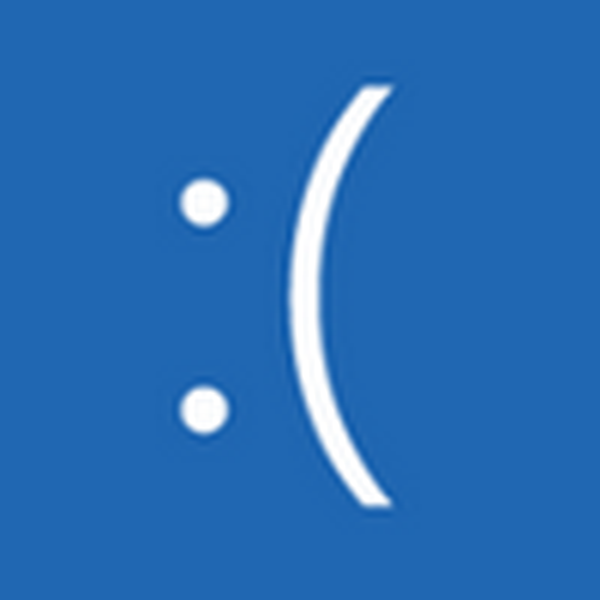
Когато получите актуализация или след инсталиране на нови актуализации за операционната система Windows 10, може да се появи грешка при критичен процес. Това е друга форма на стоп грешка, по-известна като синия екран на смъртта. Нека да видим как да се отървем от проблема с Windows 10 с критичния процес..
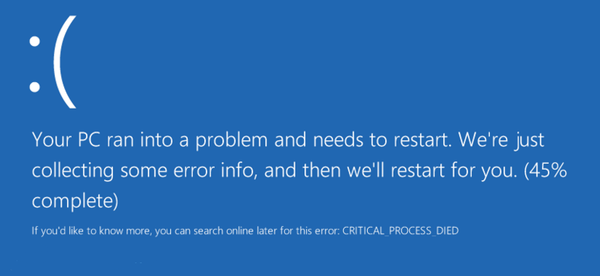
Източници на проблема
Син екран се появява с гореспоменатия код по редица причини, сред които е трудно да се идентифицират една или повече от най-често срещаните. Подобна е ситуацията и с решението: за всеки отделен случай тя ще бъде различна.
В тази статия ще разгледаме най-очевидните източници на проблема, които възникват при актуализиране на Windows 10.
- Конфликт между драйверите на устройство и ядрото на операционната система.
- Местоположението на системните файлове в засегнатите сектори на твърдия диск.
- Наличието на злонамерени приложения, които променят критичните файлове за ОС.
- Процесът на актуализиране бе прекъснат..
Опитвате се да се отървете от проблема.
Обхватът на причините е доста голям, но най-обидното е, че представителите на Microsoft не коментираха ситуацията по време на съществуването на проблема, който се появи в Windows 8.
На първо място, опитайте се да определите редовността или честотата на сривовете на операционната система: при достъп до конкретно устройство, на етап зареждане, при стартиране на програмата и т.н. В зависимост от случая, препоръките могат да бъдат следните.
1. Изтрийте проблемното приложение, ако грешката се появи при достъп до някоя програма.
2. Сканираме системните файлове, за да идентифицираме несъответствия на техните контролни суми със същите индикатори на оригиналните файлове.
Чрез търсенето извикваме командния ред от името на потребителя с права на администратор и изпълняваме в черния прозорец "sfc / scannowЕкипът ще стартира помощна програма, която в текстов режим ще провери всички системни файлове за цялост и ще възстанови повредените, ако има такива.
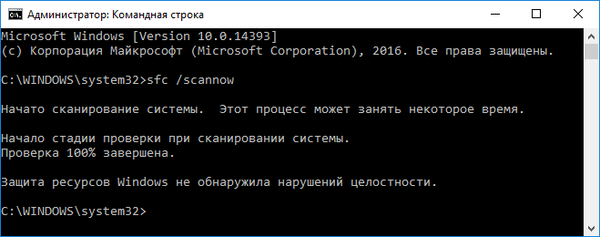
Когато се появи известие, че сканирането приключи, рестартирайте компютъра.
3. Пуснете „десетките“ в безопасен режим, когато грешката е придружена от зареждане на Windows 10.
Най-вероятно по време на стартирането на програма, услуга или драйвер се случва срив. Чрез зареждане в режим на отстраняване на грешки можете да идентифицирате виновника.
Ако "десетката" не се стартира два пъти, средата за възстановяване ще започне. Когато прозорци
10 се зарежда, но веднага след това се появява син екран, отидете на "Настройки", в секцията "Актуализиране / сигурност", изберете "Специални опции за зареждане", след което кликнете върху бутона "Рестартиране сега".
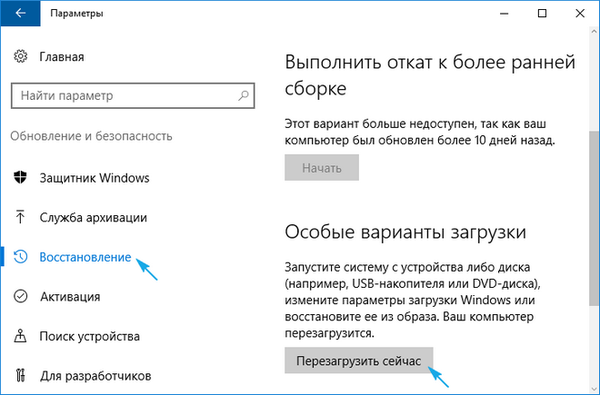
След рестартиране в синия прозорец щракнете върху "Диагностика".
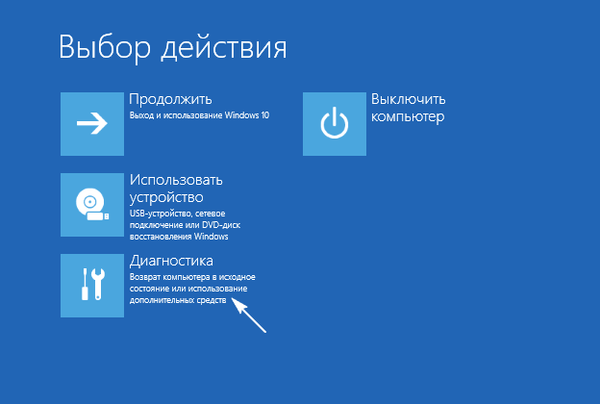
Във всеки случай ще се появи прозорец с допълнителни параметри, където кликваме върху "Стартиране на параметри".

След това остава да натиснете бутона F6 или просто числото 6, за да изберете опцията за зареждане в безопасен режим с пускането на драйверите, необходими за функционирането на мрежата.
Сега действайте върху ситуацията.
Ако някой от водачите е виновникът, актуализирайте го. Това може да стане чрез Task Manager, но най-добре е да изтеглите инсталатора на софтуер от официалния сайт и да извършите ръчна инсталация на софтуерния продукт.
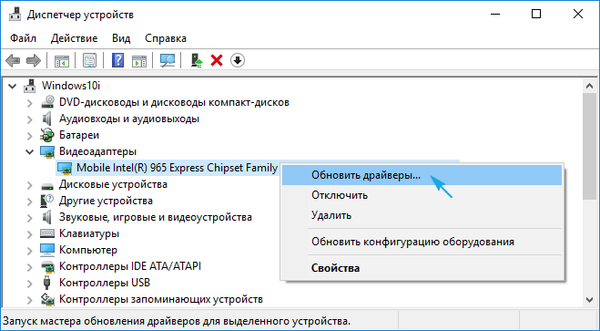
Когато това не помогне или източникът вероятно е програмата в автозапуска, обадете се на „Мениджър на задачи“ и в раздела „Стартиране“ изтрийте всички програми от стартиране.










